4D v16.3
Jauges
- 4D - Mode Développement
-
- Travailler avec les objets actifs
-
- Qu'est-ce qu'un objet actif ?
- Champs et variables objets
- Boutons
- Boutons 3D, Cases à cocher 3D et Boutons radio 3D
- Boutons image
- Grille de boutons
- Cases à cocher
- Boutons radio et boutons radio image
- Pop-ups/Listes déroulantes
- Combo box
- Listes hiérarchiques et Menus déroulants hiérarchiques
- Pop-up menus image
- Jauges
- Onglets
- Séparateurs
- Zones Web
- Zones de plug-in
- List box
- Sous-formulaires
 Jauges
Jauges
Les indicateurs de progression (aussi appelés "thermomètres"), les règles et les cadrans sont des objets qui affichent des valeurs de manière graphique. Ces trois objets fonctionnent de la même manière ; ils ne diffèrent que par leur apparence. Ces objets sont communément appelés jauges ou indicateurs.
Vous pouvez utiliser les jauges pour afficher ou définir des valeurs. Par exemple, si un thermomètre se voit affecter une valeur par une méthode, il affiche la valeur. Si l’utilisateur modifie manuellement la valeur indiquée par la jauge, la valeur contenue par l’objet est modifiée. Cette valeur peut être utilisée pour un autre objet tel qu’un champ, un objet saisissable ou un objet non saisissable.
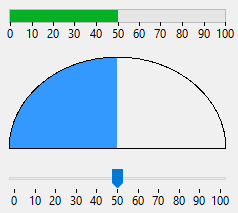 Indicateur de progression / Cadran / Règle
Indicateur de progression / Cadran / Règle
4D propose plusieurs type de jauges, composées de trois types principaux et des variantes. Pour savoir comment sélectionner un type de jauge, reportez-vous ci-dessous au paragraphe "Définir les types de jauges".
Type principal : Indicateur de progression (thermomètre)
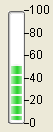
La barre de progression est l'indicateur de progression standard. Vous pouvez afficher une barre de progression horizontale ou verticale. Ce paramètre est déterminé par la forme de l’objet que vous dessinez.
Type principal : Indicateur de progression (thermomètre)
 (MacOS)
(MacOS)
 (Windows)
(Windows)Ce type d'indicateur de progression affiche une animation continue. Les thermomètres “Barber shop” sont généralement utilisés pour indiquer à l’utilisateur que le programme est en train d’effectuer une opération longue. Lorsque cette variante est sélectionnée, le thème "Graduations" est masqué.
A l’exécution du formulaire, l'objet n’est pas animé. Vous devez gérer l’animation en passant une valeur à la variable qui lui est associée :
- 1 (ou toute valeur différente de 0) = démarrer l’animation,
- 0 = stopper l’animation.
Note : Les thermomètres “Barber shop” fonctionnent uniquement avec l’apparence Système ou Impression.
Type principal : Indicateur de progression (thermomètre)

Cet indicateur circulaire affiche également une animation continue. Ce type d'objet indique qu'une opération telle que la recherche de connexion réseau ou le calcul est en cours. Lorsque cette variante est sélectionnée, le thème "Graduations" est masqué.
A l’exécution du formulaire, l'objet n’est pas animé. Vous devez gérer l’animation en passant une valeur à la variable qui lui est associée :
- 1 (ou toute valeur différente de 0) = démarrer l’animation,
- 0 = stopper l’animation.
Type principal : Règle
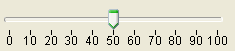
La règle est un objet d'interface standard permettant de définir ou de lire une valeur à l'aide d'un curseur placé sur une règle généralement graduée. La variable associée à l’objet peut être affectée à une zone saisissable (champ ou variable) afin de stocker ou modifier la valeur courante de l’objet.
Type principal : Règle
 Stepper associé à la variable vStep
Stepper associé à la variable vStep
Cet objet standard permet à l’utilisateur de faire défiler des valeurs numériques, des durées (heures) ou des dates par paliers prédéfinis en cliquant sur des boutons en forme de flèches :
La variable associée à l’objet peut être affectée à une zone saisissable (champ ou variable) afin de stocker ou modifier la valeur courante de l’objet.
Un stepper peut être directement associé à une variable numérique, heure ou date.
- Pour les valeurs de type heure, les propriétés Minimum, Maximum et Pas représentent des secondes. Par exemple, pour définir un stepper de 8h00 à 18h00 avec des pas de 10 minutes :
- Minimum = 28 800 (8*60*60)
- Maximum = 64 800 (18*60*60)
- Pas = 600 (10*60)
- Pour les valeurs de type date, la valeur saisie dans la propriété Pas représente des jours. Les propriétés Minimum et Maximum sont ignorées.
Note : Pour que le stepper fonctionne avec une variable heure ou date, il est impératif de définir son type dans la Liste de propriétés ET de la déclarer explicitement via la commande C_HEURE ou C_DATE.
Type principal : Cadran
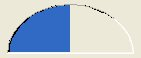
Ce type de jauge permet de représenter des données sous forme de demi-cercle.
Les cadrans, indicateurs de progression et règles sont accessibles via le bouton  de la barre d'objets de l'éditeur de formulaires. Les objets de type "Indicateur de progression" (Thermomètre) et "Règle" admettent en outre différentes variantes.
de la barre d'objets de l'éditeur de formulaires. Les objets de type "Indicateur de progression" (Thermomètre) et "Règle" admettent en outre différentes variantes.
- Pour les indicateurs de progression, ces variantes sont définies via la propriété Type d'indicateur du thème "Affichage" de la Liste des propriétés :

- Pour les règles, ces variantes sont définies via la propriété Mode d'affichage du thème "Affichage" de la Liste des propriétés :

Outre les propriétés standard d’apparence et d’emplacement, vous pouvez définir plusieurs propriétés spécifiques pour chaque jauge : valeur minimale, valeur maximale, unité des graduations, pas, ainsi que des options d’affichage.
Vous pouvez également définir le format d’affichage du libellé de la jauge (pour plus d’informations sur les formats d’affichage, reportez-vous à la section GET LIST ITEM PARAMETER).
Plusieurs propriétés spécifiques sont définies dans le thème “Graduation” de la Liste des propriétés :

Ce thème de propriétés est affiché pour les jauges de type Barre de progression, Règle, Stepper numérique et Cadran. Les propriétés disponibles dépendent également du type de jauge. Voici la description de chaque propriété :
- Minimum et Maximum : valeurs minimale et maximale de la jauge.
Dans le cas d'un stepper numérique, ces propriétés représentent des secondes si l'objet est associé à une valeur de type heure et sont ignorées s'il est associé à une valeur de type date. - Unité : unité d’affichage des graduations.
- Pas : intervalle minimal admis entre deux valeurs lors de l’utilisation.
Dans le cas d'un stepper numérique, cette propriété représente des secondes si l'objet est associé à une valeur de type heure et des jours s'il est associé à une valeur de type date. - Emplacement du libellé : position des libellés s’ils sont affichés.
- Bas : afficher les libellés à droite ou au-dessous de la jauge.
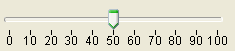
- Haut : afficher les libellés à gauche ou au-dessus de la jauge.

- Bas : afficher les libellés à droite ou au-dessous de la jauge.
- Libellés : afficher / masquer les libellés.
- Graduations : afficher / masquer les graduations en regard des libellés.

Lorsqu'un objet jauge est sélectionné, vous disposez d’une propriété supplémentaire dans le thème “Action” de la Liste des propriétés : Exécuter méthode objet.
Si cette option est cochée, la méthode objet sera exécutée avec l’événement On Data Change pendant que l’utilisateur changera la valeur de la jauge. Par défaut, la méthode est exécutée après la modification.
La variable associée à la jauge contrôle l’affichage. Vous pouvez placer des valeurs dans une jauge ou utiliser les valeurs qu’elle stocke à l’aide des méthodes. Par exemple, la méthode suivante peut être utilisée pour contrôler un thermomètre :
vTherm:=[Employés]SalaireCette méthode affecte à la variable vTherm la valeur du champ Salaire. Cette méthode est associée au champ Salaire.
Réciproquement, vous pouvez utiliser une jauge pour contrôler la valeur d’un champ. L’utilisateur se sert alors de la jauge pour saisir la valeur du champ. Dans ce cas la méthode devient :
[Employés]Salaire:=vThermLa méthode affecte la valeur de la jauge au champ Salaire. Lorsque l’utilisateur modifie la valeur affichée par le thermomètre, la valeur du champ Salaire est modifiée.
Produit : 4D
Thème : Travailler avec les objets actifs
4D - Mode Développement ( 4D v16)
4D - Mode Développement ( 4D v16.1)
4D - Mode Développement ( 4D v16.3)









